Plugin MailChimp
Mautic peut envoyer les contacts dans MailChimp avec l'action Envoyer le contact dans l'intégration que vous pouvez retrouver dans les campagnes, les formulaires et les délencheurs de points.
Authorisation
Obtenir la clé API MailChimp
- Créez un compte MailChimp si vous n'en avez pas déjà un.
- Allez dans Account / Extras / API Keys et créez une nouvelle clé API.
- Copiez les informations de la clé créée.
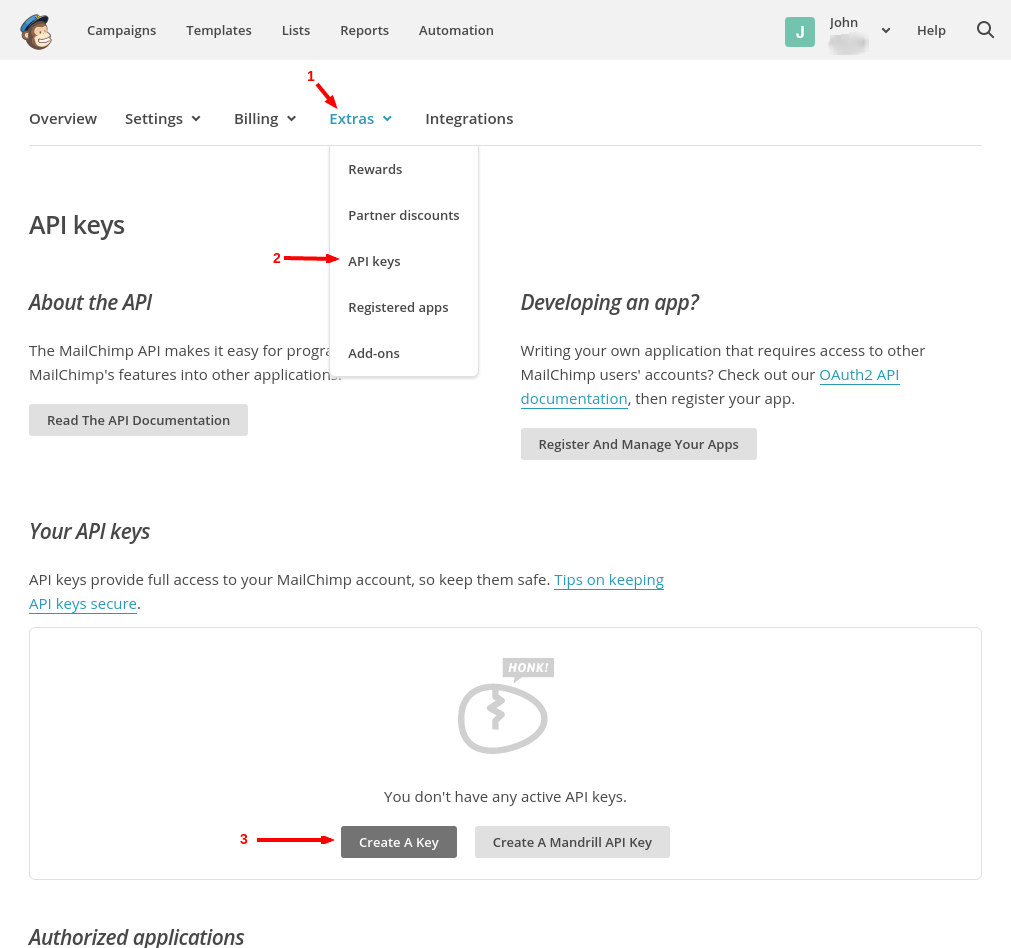
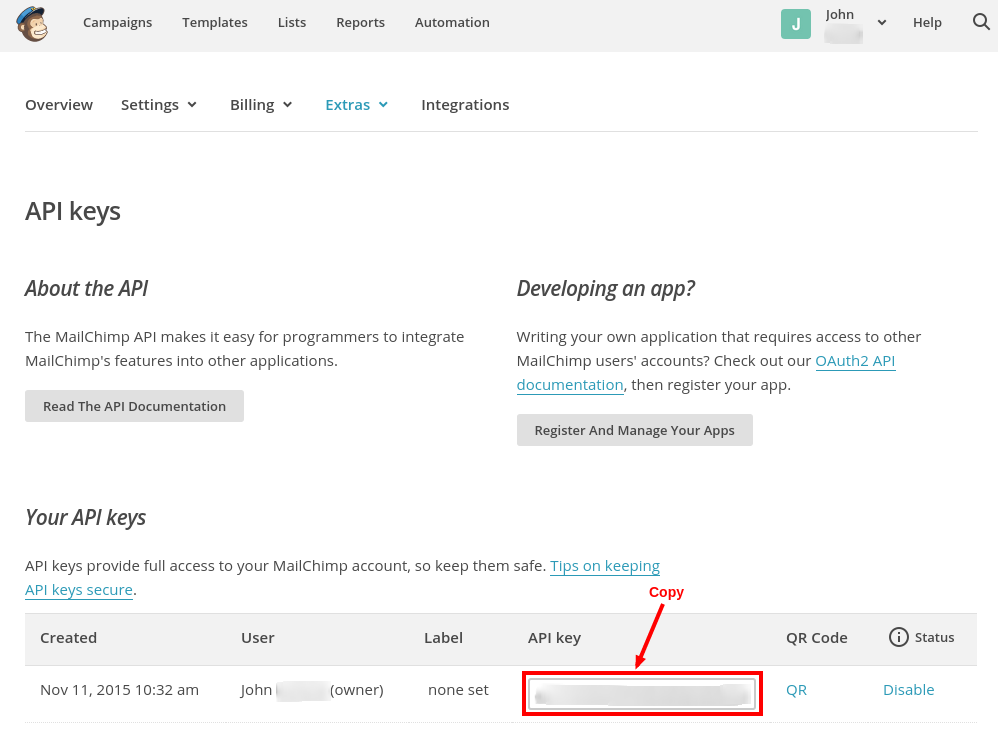
Authorisation du plugin Mautic - MailChimp
Renseignez le username afin de vous connecter avec votre compte MailChimp ainsi que la clé API. Sauvegardez.
Configurer le plugin
Allez dans l'onglet Fonctionnalités du plugin. Vous devriez voir ce message :
The Contact Field Mapping tab will appear after selecting a segment and will update after changing the selected segment.
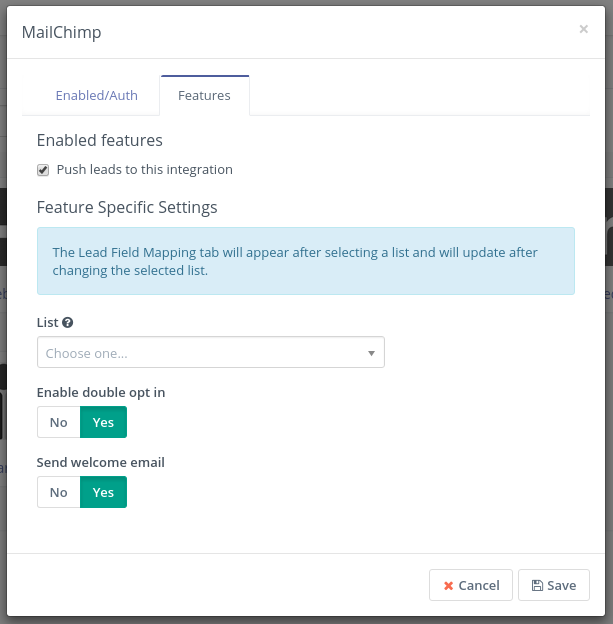
Sélectionnez alors un segment. Si vous n'avez pas de segment dans MailChimp, allez dans MailChimp dashboard / Segments / Create List et créez en un nouveau. Sauvegardez la configuration du plugin et ouvrez le à nouveau. L'onglet de Mapping des champs du contact devrait maintenant s'afficher. Configurez la mapping des champs.
Les autres options de configuration sont :
- Envoyer le contact vers l'intégration - Cette option est activée par défaut. Si vous la désactivez, le plugin n'enverra plus les contacts vers MailChimp.
- Activer double opt in - Si MailChimp soit envoyer un email de confirmation lorsque le contact passe dans cette synchronisation. Le contact devra par cet email confirmet qu'il souhaite réellement rentrer dans le segment MailChimp.
- Envoyer un email de bienvenue - Si MailChimp doit envoyer un email de bienvenue au contact synchronisé.
Tester le plugin
Voir les étapes ici pour tester l'intégration.